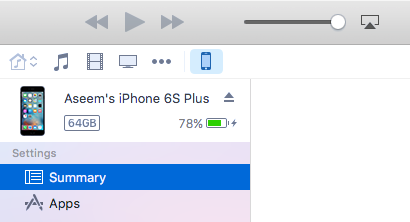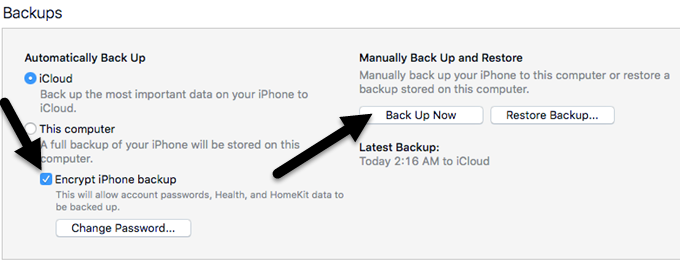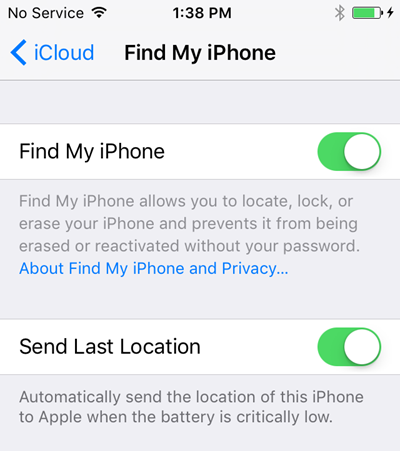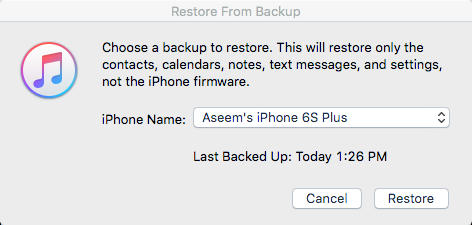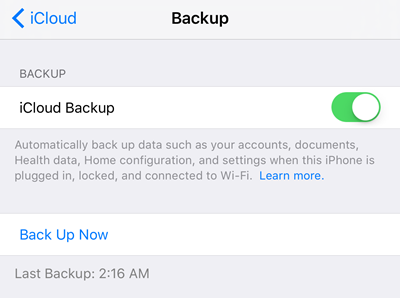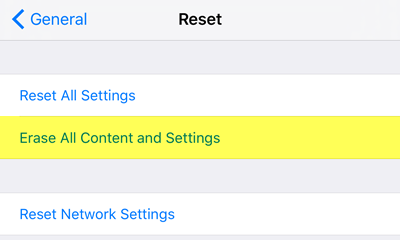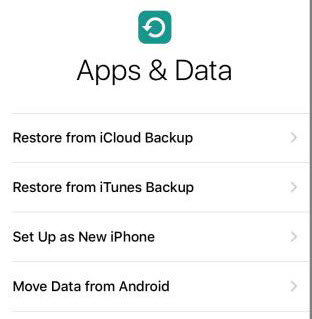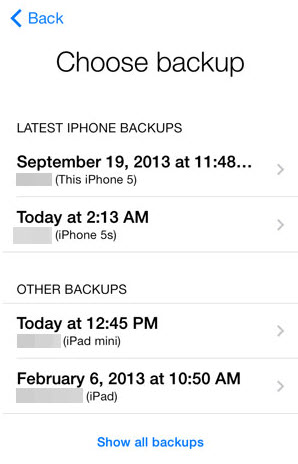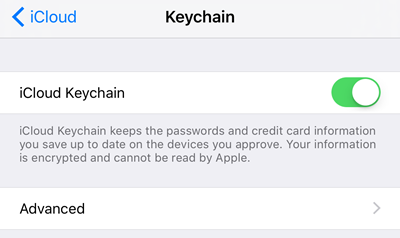Практически каждую весну Apple выпускает новую версию iPhone, а это значит, что пришло время всем решить, смогут ли они выделить достаточно денег на последнюю модель. Если вы уже много лет работаете с Apple, вы, вероятно, обновляли свой телефон как минимум 2 или 3 раза, даже при наличии двухлетних контрактов.
Когда вы приобретаете новый iPhone, очевидная задача — перенести все ваши данные со старого телефона на новый. Для этого вам необходимо сделать резервную копию одного телефона и восстановить резервную копию на втором телефоне. В iOS это можно сделать одним из двух способов: локальным резервным копированием или через iCloud.
В этой статье я покажу вам, как можно переключаться между двумя iPhone, используя метод локального резервного копирования и через iCloud. Однако прежде чем мы начнем, я должен упомянуть некоторые предостережения и подводные камни, которые могут встретиться на этом пути.
Требования к версии iOS
В большинстве случаев вам придется восстанавливать резервную копию со старого iPhone, на котором установлена более старая версия или та же версия iOS, что и на вашем новом телефоне, и это не вызовет абсолютно никаких проблем. При выполнении восстановления версия iOS на устройстве должна быть такой же или более новой, чем версия в резервной копии.
Например, если у вас есть iPhone 5S под управлением iOS 8 и вы восстанавливаете эту резервную копию на iPhone 6S под управлением iOS 9, все будет работать нормально. Однако если вы обновили свой iPhone 5S до iOS 9.2.1, создали резервную копию, а затем попытались восстановить ее на своем iPhone 6S под управлением iOS 9.1, это не сработает!
Однако исправить это относительно легко. В таких случаях просто обновите свой телефон до версии, более высокой, чем версия из резервной копии, и все будет в порядке.
Передача паролей
Вторая серьезная проблема, по крайней мере для меня, — перенести все мои пароли на новое устройство. Перенести все ваши приложения, фотографии, сообщения и т. д. довольно легко, но очень сложно повторно вводить все пароли приложений, пароли Wi-Fi и пароли веб-сайтов.
Перенести пароли на другой iPhone можно двумя способами: зашифровав локальную резервную копию или включив iCloud KeyChain. Упомянув оба метода ниже, я укажу, как активировать эти две функции, что избавит вас от утомительного набора текста после восстановления.
Локальная резервная копия iTunes
С помощью iTunes вы можете быстро создать полную резервную копию вашего iPhone несколькими щелчками мыши. Подробности читайте в моем предыдущем сообщении на странице резервное копирование устройства Apple. Для начала откройте iTunes и подключите телефон к компьютеру..
Вверху вы должны увидеть небольшой значок iPhone. Нажмите на нее, и откроется страница Сводка для вашего устройства. В разделе Резервные копии вы увидите текущий вариант резервного копирования по умолчанию для вашего телефона.
В моем случае резервное копирование данных моего телефона выполняется автоматически в iCloud. Я настоятельно рекомендую использовать как iCloud, так и локальные резервные копии в качестве дополнительной системы безопасности. Сначала установите флажок Зашифровать резервную копию iPhone и выберите пароль для защиты резервной копии. Обязательно сохраните пароль, поскольку он понадобится вам для восстановления резервной копии.
Теперь просто нажмите кнопку Создать резервную копию сейчас , чтобы начать резервное копирование. Если вы видите сообщение о покупках, которых нет во всплывающем окне вашей медиатеки iTunes, нажмите Перенести покупки . Кроме того, вы можете получить сообщение о том, что вам необходимо авторизовать свой компьютер для передачи некоторого контента. Вы можете авторизовать до пяти компьютеров на одну учетную запись iTunes.
После завершения резервного копирования вы можете отключить свой телефон и подключить другой. Прежде чем вы сможете восстановить резервную копию, вам необходимо отключить функцию «Найти iPhone» на телефоне, на котором будет восстановлена резервная копия. Для этого перейдите в Настройки , нажмите iCloud , нажмите Найти iPhone и выключите его.
Теперь нажмите кнопку Восстановить резервную копию , расположенную справа от кнопки «Создать резервную копию сейчас», и выберите только что созданную резервную копию. Обратите внимание: если только что созданная резервная копия отсутствует в списке, это означает, что в версии iOS возникла проблема, о которой я упоминал выше.
Нажмите кнопку Восстановить , и вам будет предложено ввести пароль, поскольку резервная копия была зашифрована. Единственная проблема, с которой вы можете столкнуться на этом этапе, — это нехватка места на втором телефоне для восстановления резервной копии. Например, если вы создали резервную копию iPhone объемом 64 ГБ и попытались восстановить ее на iPhone объемом 32 ГБ, у вас может возникнуть проблема, если размер резервной копии превышает емкость памяти телефона.
В таких случаях вам придется либо уменьшить размер резервной копии, удалив содержимое и данные с телефона, либо убедиться, что другой телефон имеет такую же или большую емкость.
Резервное копирование в iCloud
Если вы предпочитаете использовать облако для резервного копирования вашего устройства, то iCloud в целом работает очень хорошо. По моему опыту, это занимает намного больше времени, чем восстановление из резервной копии iTunes, поскольку все приходится загружать через подключение к Интернету..
Резервное копирование в iCloud выполняется автоматически, поэтому, пока оно включено, у вас уже должна быть резервная копия. Если вы не уверены, нажмите Настройки , затем iCloud и убедитесь, что для параметра Резервное копирование установлено значение Вкл. . Очевидно, что телефон уже должен быть зарегистрирован в iCloud с вашим Apple ID.
Чтобы вручную создать резервную копию в iCloud, просто нажмите Создать резервную копию сейчас . Он также сообщит вам время последнего резервного копирования.
Чтобы восстановить резервную копию iCloud, вам необходимо полностью стереть данные с iPhone. Я не большой поклонник этого метода, но на данный момент это единственный способ, которым он работает. Итак, на телефоне, на котором вы хотите восстановить восстановление, нажмите Настройки , Общие , Сброс , а затем Удалить все содержимое и настройки. .
После этого вам нужно будет дважды нажать Стереть iPhone , прежде чем начнется процесс очистки данных с телефона. Опять же, сначала необходимо отключить функцию «Найти iPhone». После удаления данных на телефоне откроется экран Привет . Проведите пальцем по экрану и выберите язык и страну.
Затем подключитесь к сети Wi-Fi, а затем включите или отключите службы определения местоположения. Пропустите Touch ID и параметры пароля, и вы, наконец, получите экран, на котором сможете выбрать, как восстановить ваши данные. Вы можете выбрать «Резервное копирование iCloud», «Резервное копирование iTunes», «Настроить как новый iPhone» или «Переместить данные с Android».
В нашем случае вы выберете резервное копирование iCloud, а затем введете свой Apple ID и пароль. При этом вам, возможно, придется подтвердить свою личность, если вы включили двухфакторную проверку в своей учетной записи. На этом этапе вы должны получить список последних резервных копий iCloud со всех ваших устройств.
Вы сможете увидеть дату и время резервного копирования, устройство и имя, связанное с этим устройством. Если резервная копия выделена серым цветом, это означает, что ее невозможно восстановить на устройстве, возможно, из-за проблем с версией iOS.
Как уже упоминалось, завершение восстановления iCloud может занять довольно много времени. Даже после загрузки iPhone вы заметите, что он загружает все ваши медиафайлы и приложения. Восстановление телефона с помощью iCloud может легко занять несколько часов.
Перед восстановлением резервной копии убедитесь, что iCloud KeyChain включен, чтобы все данные были синхронизированы после входа в iCloud на новом телефоне. Для этого нажмите Настройки , затем iCloud , затем KeyChain и включите его..
Итак, это все процедуры резервного копирования и восстановления iPhone на другое устройство. На мой взгляд, было бы неплохо заплатить за дополнительное хранилище iCloud и хранить резервные копии там, а не локально на вашем ПК. У Apple отличное оборудование, но в их программном обеспечении довольно много ошибок, и я сталкивался с проблемами, когда резервные копии случайно отсутствовали, не выполнялось восстановление и т. д. Если у вас есть какие-либо вопросы, не стесняйтесь комментировать. Наслаждайтесь!.